Chargement des originaux selon chaque fonction
Chargez l'original dans la position correcte selon la fonction à utiliser. Si vous ne chargez pas l'original de manière appropriée, il risque de ne pas être numérisé correctement.
Chargement de l'original à aligner sur le repère d'alignement 
- Charger les originaux à copier
-
Sous Numériser,
- sélectionnez Numérisation auto. comme Type doc pour numériser les documents texte, magazines ou journaux
- sélectionnez Document ou Photo comme Type doc et choisissez un format standard (A4, Lettre, etc.) sous For. num pour numériser des originaux
-
Avec une application installée sur un ordinateur,
- numérisez des documents texte, des magazines ou des journaux
- sélectionnez un format standard (A4, Lettre, etc.) sous pour numériser des originaux
Placez l'original FACE À NUMÉRISER VERS LE BAS sur la vitre d'exposition et alignez-le sur le repère d'alignement  . Les parties du document placées sur la zone à rayures diagonales ne peuvent pas être numérisées.
. Les parties du document placées sur la zone à rayures diagonales ne peuvent pas être numérisées.

 Important
Important
-
La machine ne peut pas numériser la zone à rayures (A) (1 mm (0,04 pouces) des bordures de la vitre d'exposition).
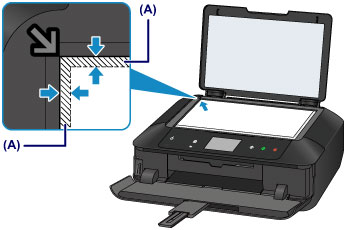
Chargement d'un seul original au centre de la vitre d'exposition
- Numérisez un seul disque dans Copier étiquette sur étiq. disque
- Numérisez un seul tirage papier dans Copie photo
-
Sous Numériser,
- sélectionnez Numérisation auto. comme Type doc pour numériser une photo imprimée, une carte postale, une carte de visite ou un disque
- sélectionnez Photo comme Type doc et indiquez Numérisation auto. sous For. num pour numériser un original
- Numériser une photo imprimée, une carte postale, une carte de visite ou un disque à l'aide d'une application installée sur un ordinateur.
Placez l'original AVEC LA FACE À NUMÉRISER VERS LE BAS en laissant un espace d'au moins 1 cm (0,4 pouces) entre les bords (la zone à rayures diagonales) de la vitre d'exposition. Les parties du document placées sur la zone à rayures diagonales ne peuvent pas être numérisées.
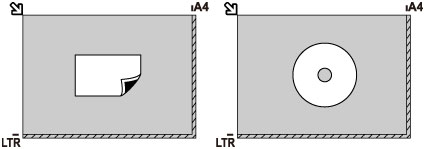
Chargement de plusieurs originaux sur la vitre d'exposition
- Numérisez plusieurs tirages papier dans Copie photo
-
Sous Numériser,
- sélectionnez Numérisation auto. comme Type doc pour numériser plusieurs photos imprimées, cartes postales ou cartes de visite
- sélectionnez Photo comme Type doc et indiquez Multinumér. auto. sous For. num afin de numériser plusieurs originaux
- Numériser plusieurs photos imprimées, cartes postales ou cartes de visite à l'aide d'un logiciel d'application sur un ordinateur
Chargez l'original AVEC LA FACE À NUMÉRISER VERS LE BAS. Laissez un espace d'au moins 1 cm (0,4 pouces) entre les bords (la zone à rayures diagonales) de la vitre d'exposition et les originaux, ainsi qu'entre les originaux. Les parties du document placées sur la zone à rayures diagonales ne peuvent pas être numérisées.
Vous pouvez positionner jusqu'à 12 éléments.
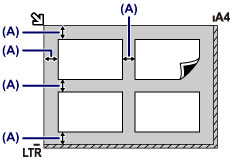
- (A) Plus de 1 cm (0,4 pouces)
 Remarque
Remarque
- La fonction Correction de l'inclinaison permet de compenser automatiquement les originaux inclinés de 10 degrés maximum. Les photos inclinées avec un bord long de 180 mm (7,1 pouces) ou plus ne peuvent pas être corrigées.
- Les photos qui ne sont pas rectangulaires ou qui présentent un contour irrégulier (photos découpées, par exemple) risquent de ne pas être numérisées correctement.

